Ти хочеш знати як відновити iPhone з iCloud? Якби ви тільки пригощалися останній iPhone у місті або, ймовірно, хотів позбутися жаргонних даних на вашому старий iPhone, то ви повинні знати про перевстановлення важливих даних із резервної копії iCloud? Функція резервного копіювання iCloud може врятувати ваш день у випадку, коли ви випадково пошкодили свій телефон або раптово втратили його.
Служба хмарних обчислень для iOS і macOS має багато цінних функцій, крім виконання основної ролі програми резервного копіювання та відновлення. Хмарна система дозволяє користувачам створювати резервні копії своєї музики, документів, фотографій на віддалених серверах, які можуть бути створені пізніше завантажено на ваші пристрої, як-от iPad, Mac, iPhone і навіть на пристроях Windows. Знайти свій пристрій Apple можна не тільки за допомогою сервісів iCloud.
У цьому блозі ми розглянемо способи відновлення iPhone з iCloud за різними сценаріями.
Як відновити iPhone з iCloud після скидання
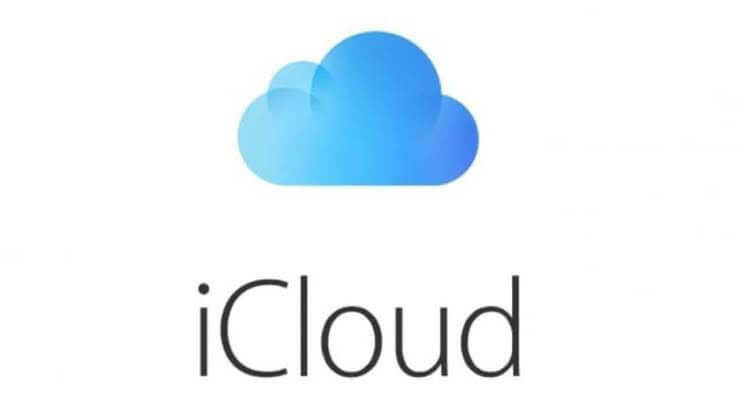
Якщо ви хочете видалити небажані дані зі свого телефону або прискорити свій телефон, то ви завжди можете скинути його. Вам не потрібно турбуватися про втрату даних, оскільки iCloud вже матиме резервну копію всіх необхідних даних, які можна просто відремонтовано на вашому iPhone. Переконавшись, що у вас є резервна копія останніх даних, ви можете перейти до процесу відновлення наступним чином:
- Після того, як ви скинете налаштування телефону в налаштуваннях, прокрутіть сторінки налаштування, щоб перейти до екрана «Програми та дані».
- Виберіть опцію «Відновити з резервної копії iCloud».
- Увійдіть у свій уже існуючий обліковий запис iCloud.
- Потім виберіть відновлення даних із доступного списку резервних копій.
- Ви можете вибірково відновити фотографії та нотатки зі свого облікового запису iCloud, хоча інші елементи можна відновити лише не вибірково.
Як відновити iPhone з iCloud без скидання
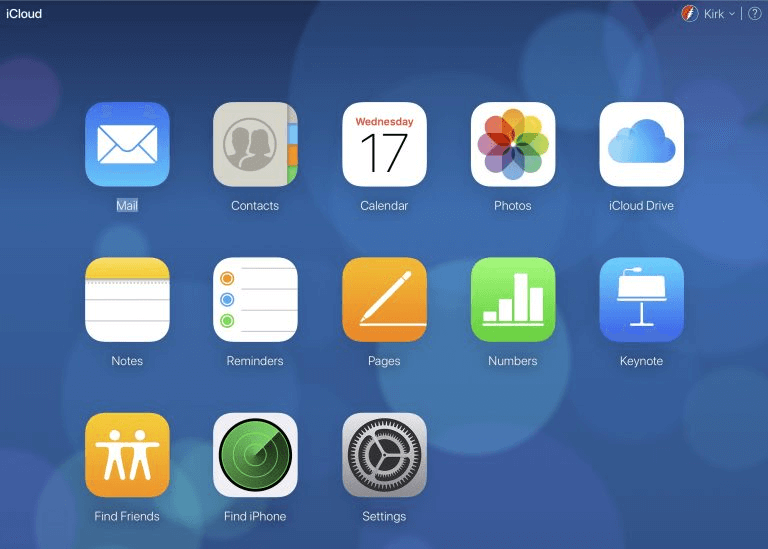
Це застосовно лише тоді, коли ви помилково видалили щось зі свого пристрою. Потім ви можете увійти в обліковий запис iCloud у веб-браузері та відновити його звідти.
Як відновити новий iPhone з iCloud
Якщо ви вже є Користувач iPhone, тоді, коли у вас буде наступний iPhone, ви зможете швидко отримати доступ до своїх старих даних за допомогою iCloud.
- Після увімкнення вашого нового iPhone, як тільки ви перебуваєте в процесі початкового налаштування та перейдете на сторінку налаштування «Екран програм і даних», натисніть «Відновлення з резервної копії iCloud” варіант.
- Увійдіть у свій уже існуючий обліковий запис iCloud.
- Далі виберіть потрібні резервні копії зі списку доступних відновлення на останньому пристрої.
- Індикатор виконання допоможе вам оцінити час, необхідний для завершення процесу відновлення.
Як відновити iPad з iCloud
Сервіс iCloud також можна отримати на інших пристроях Apple. Процес резервного копіювання та відновлення схожий на процес iPhone, описаний вище. Як тільки у вас є відновив налаштування та облікові записи на вашому iPad з iCloud, ви також знову знайдете придбаний та завантажений вміст. У деяких програмах може з’явитися запит на повторний введення пароля, після чого ви зможете легко користуватися пристроєм.
Заключне слово
Таким чином, сервіс iCloud — це швидкий і простий процес, до якого користувачі можуть отримати доступ відновити свій iPhone та інші пристрої ефективно. Щоб належним чином скористатися послугою відновлення, вам потрібно переконатися, що ваші дані часто створюються резервними копіями.
Читайте також: Як використовувати iPhone як веб-камеру